怎么卸载microsoft365 office365如何彻底卸载
更新时间:2023-08-24 14:02:07作者:jiang
怎么卸载microsoft365,微软的Microsoft 365和Office 365是许多人日常工作和学习中必不可少的办公软件,有时候我们可能需要卸载这些软件,可能是因为要重新安装或者需要释放硬盘空间。怎么才能彻底卸载Microsoft 365和Office 365呢?在本文中我们将会介绍一些简单而有效的方法来帮助您彻底卸载这些办公软件。无论您是初次使用还是有经验的用户,本文都将为您提供指导,确保您能够轻松地卸载Microsoft 365和Office 365。
方法如下:
1.点击桌面左下角的开始按钮。
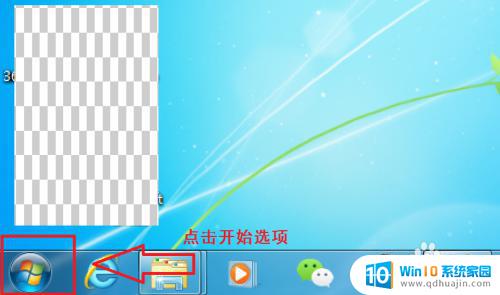
2.在开始菜单栏中选择控制面板选项。
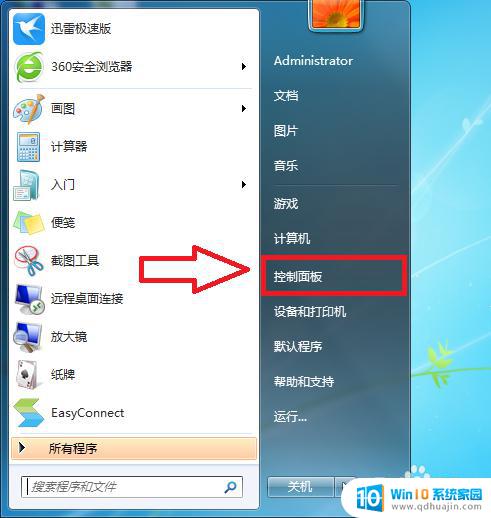
3.在控制面板界面中选择卸载程序选项。
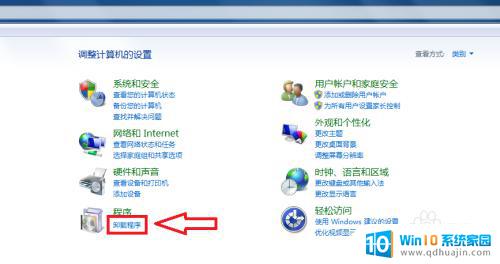
4.在众多已安装的程序中找到office 365,并点击鼠标右键选择卸载程序选项。
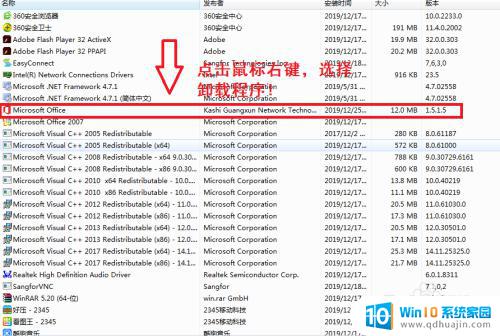
5.在卸载程序界面中,选择右上方的直接卸载。特别提醒:为了防止用户卸载软件,开发者特意将“直接卸载”选项做的字体很浅。不容易找到。
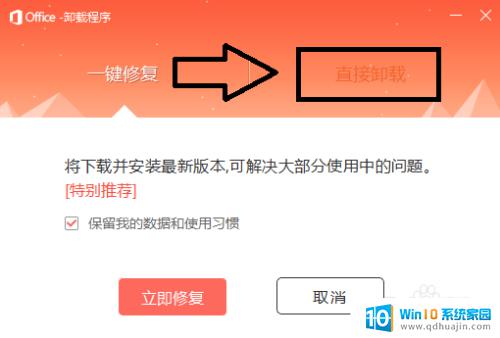
6.不要勾选“保留我的数据和使用习惯”选项,点击下方的继续卸载按钮。
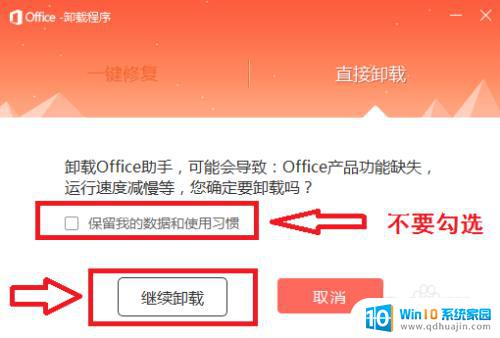
7.再一次点击继续卸载按钮,并等待卸载完成。

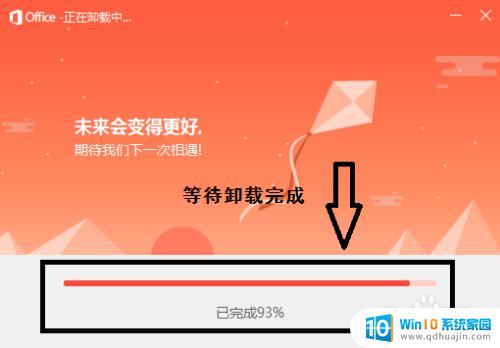
8.自此,office 365已被彻底卸载。
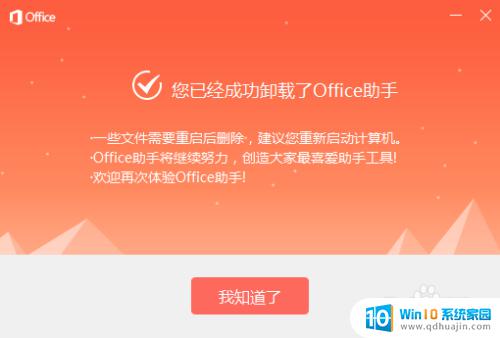
以上是如何卸载Microsoft 365的所有内容,如果您还有任何不清楚的地方,请参考本文的步骤进行操作,我们希望这能够对您有所帮助。





